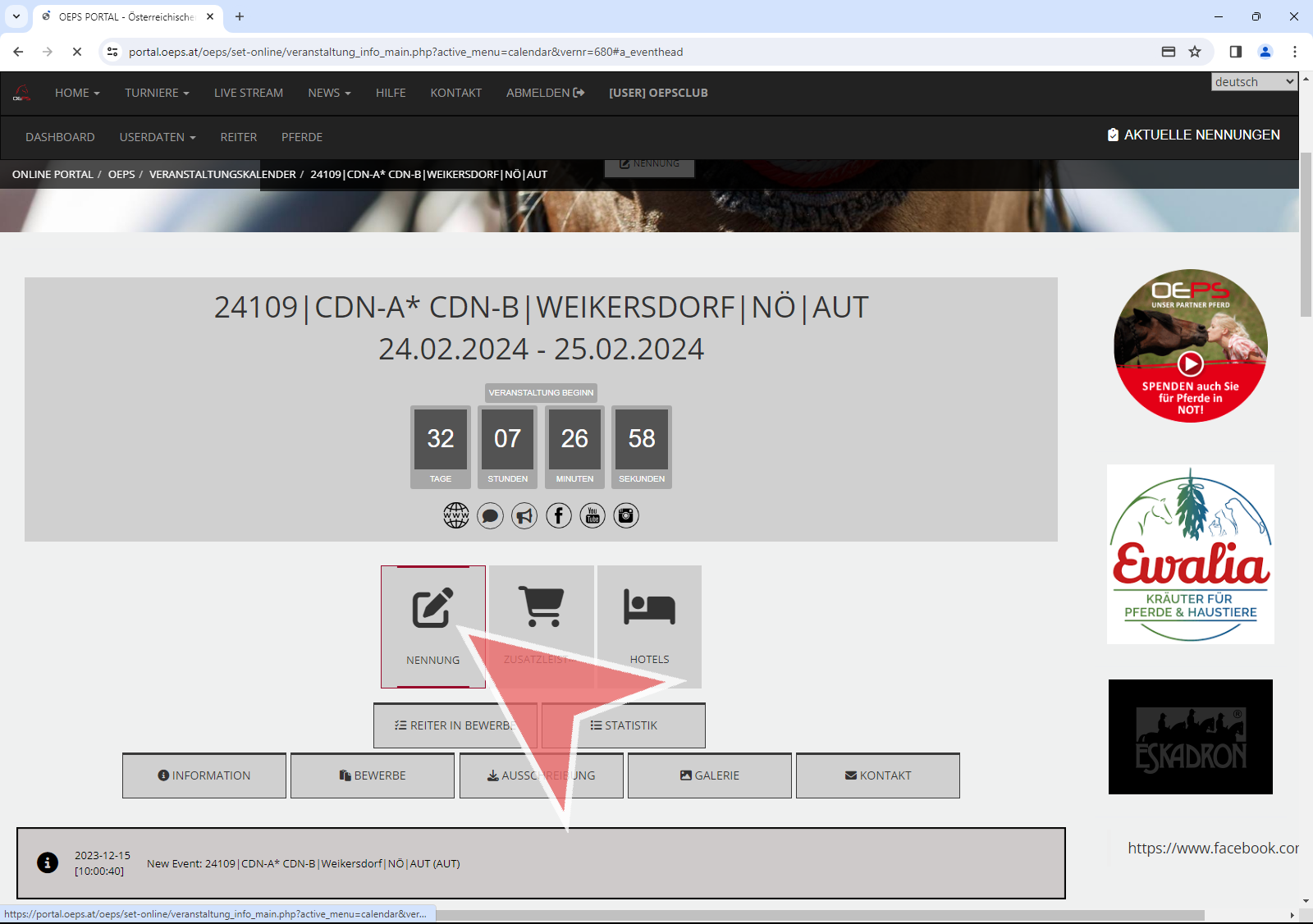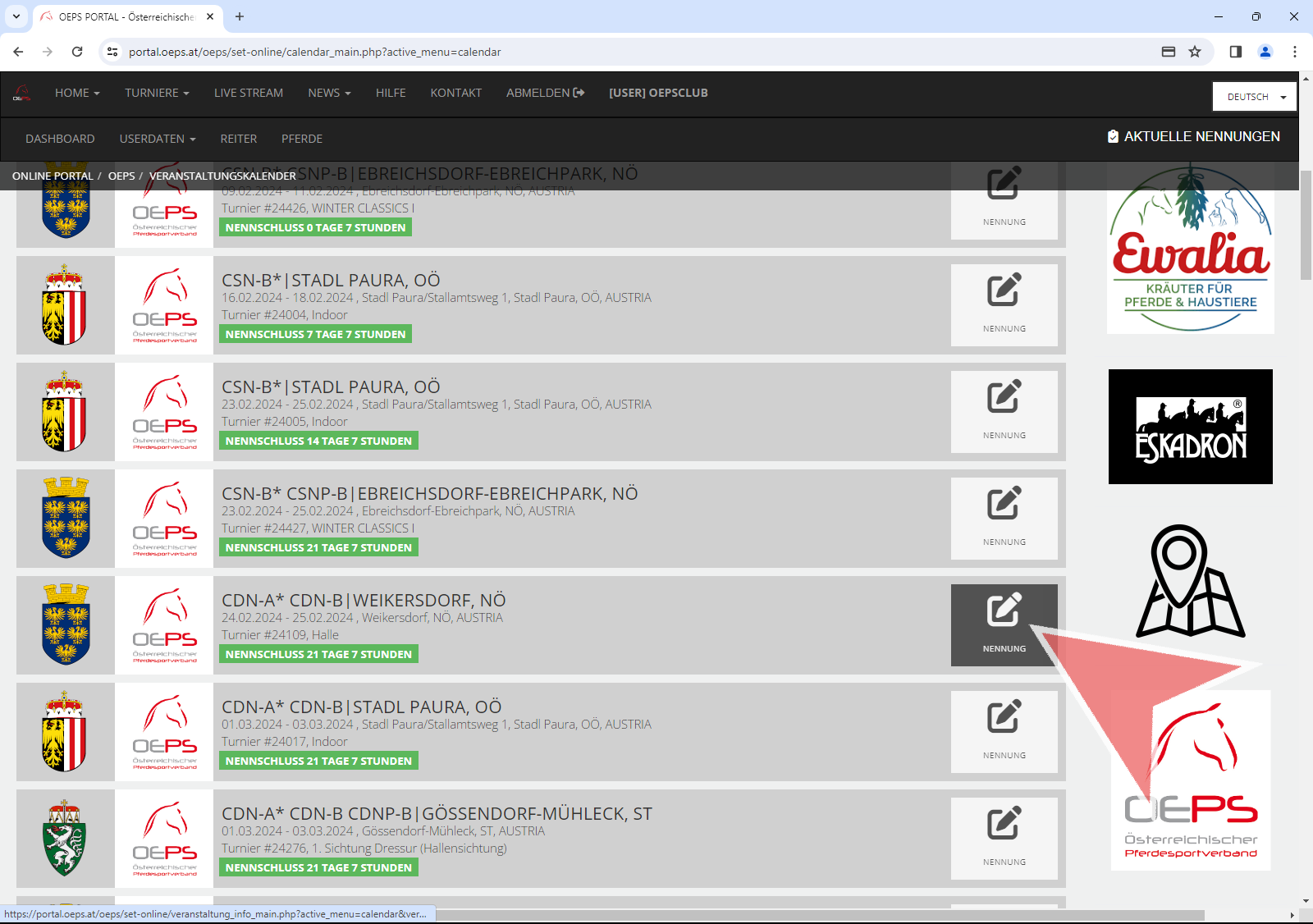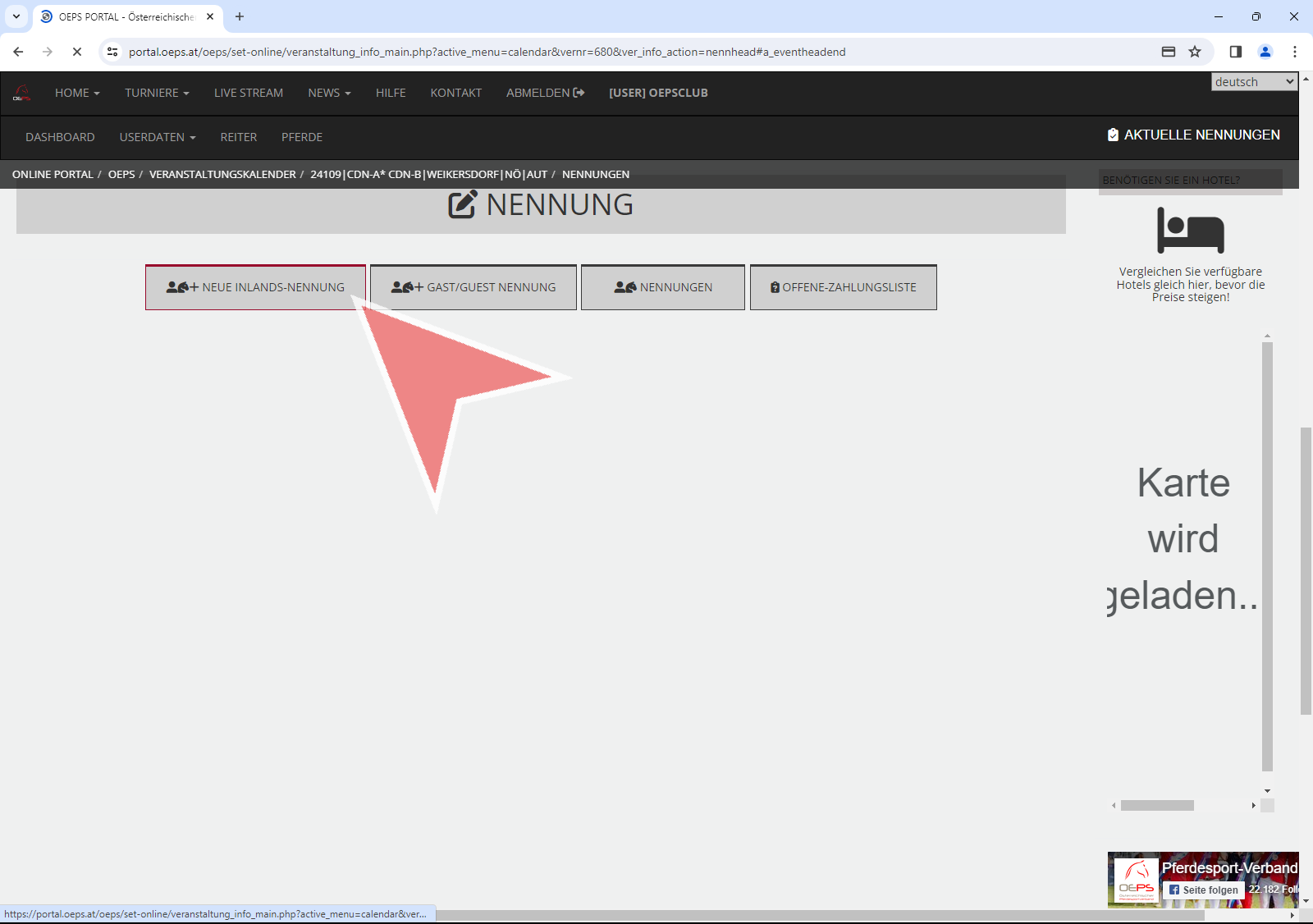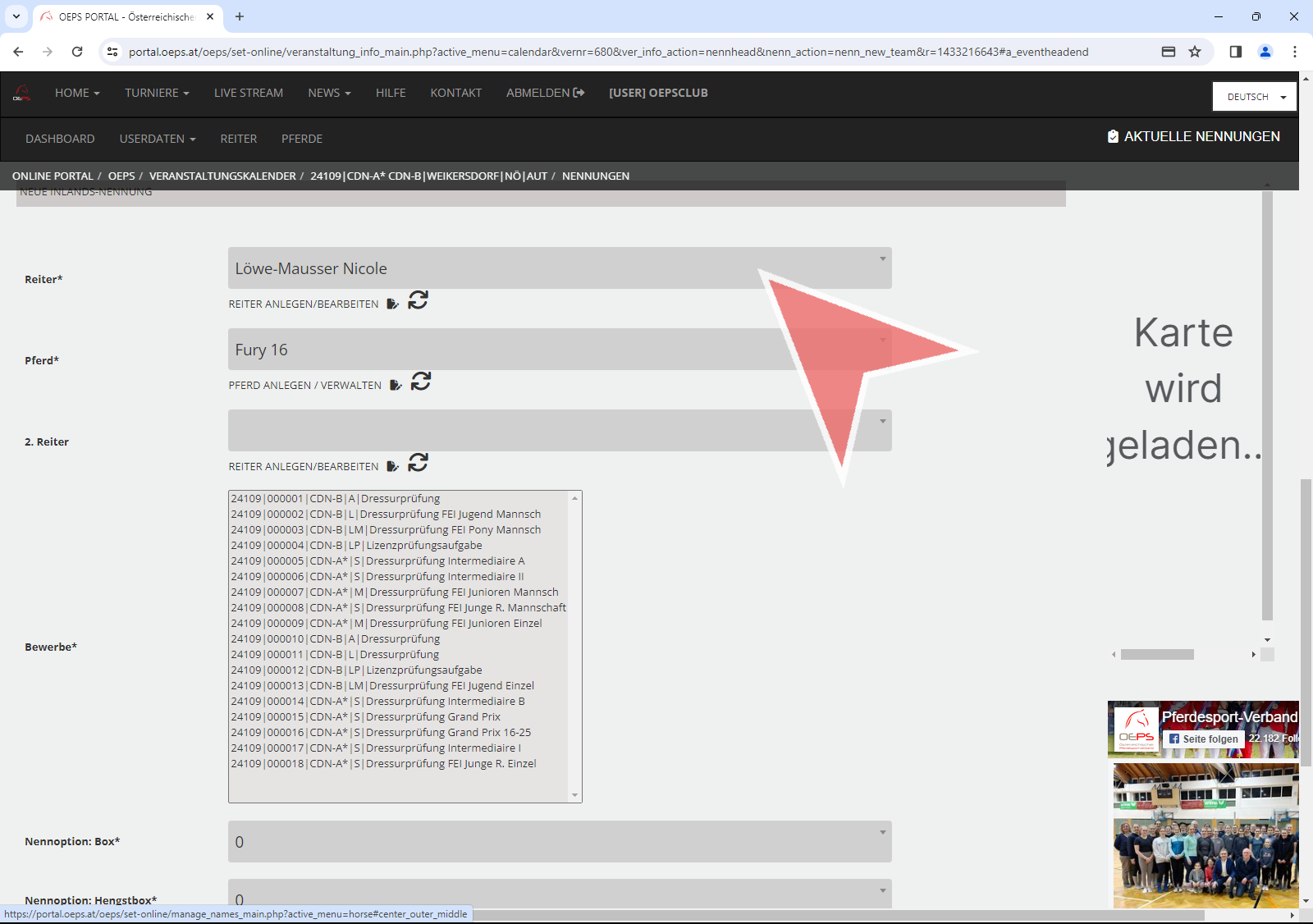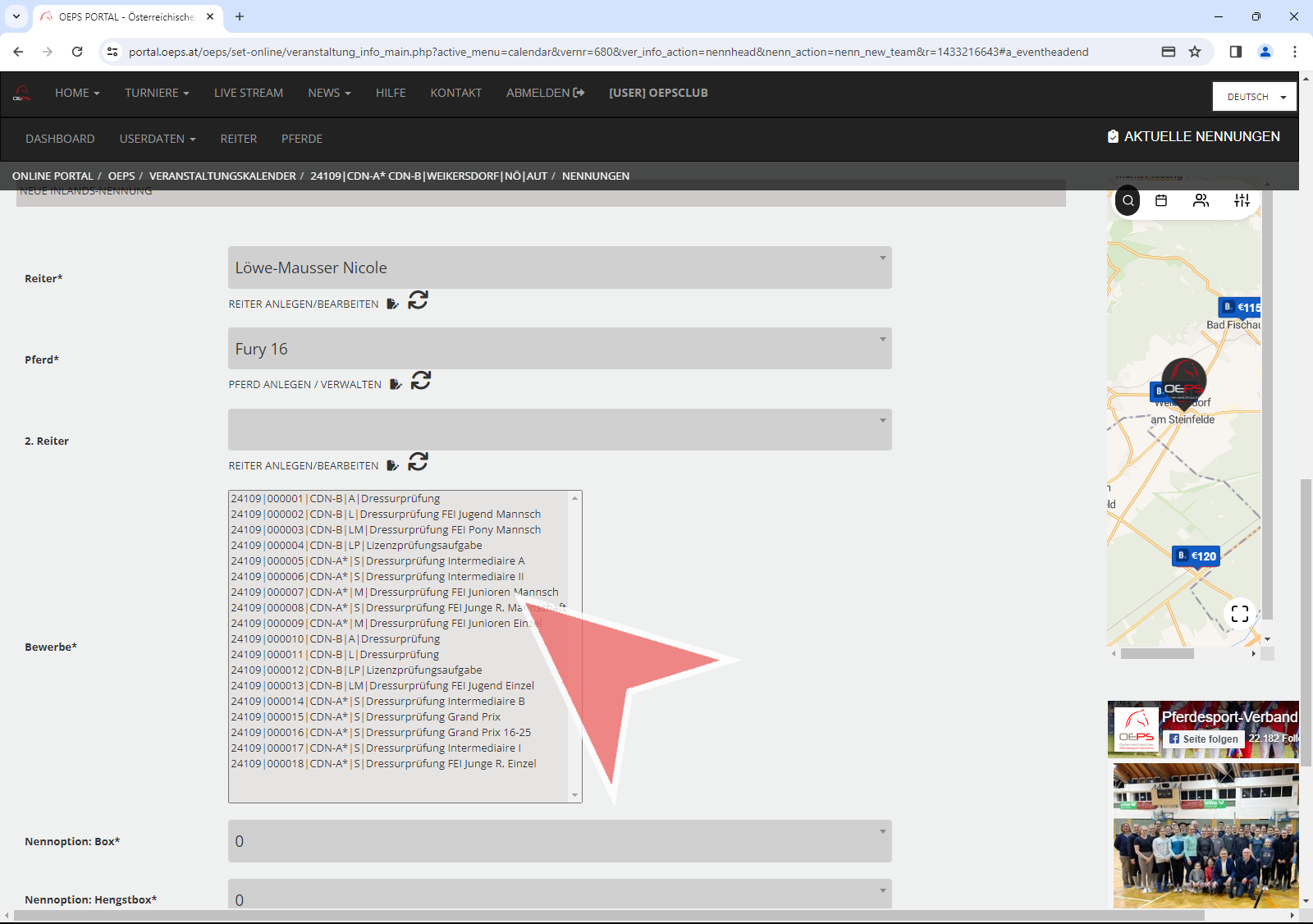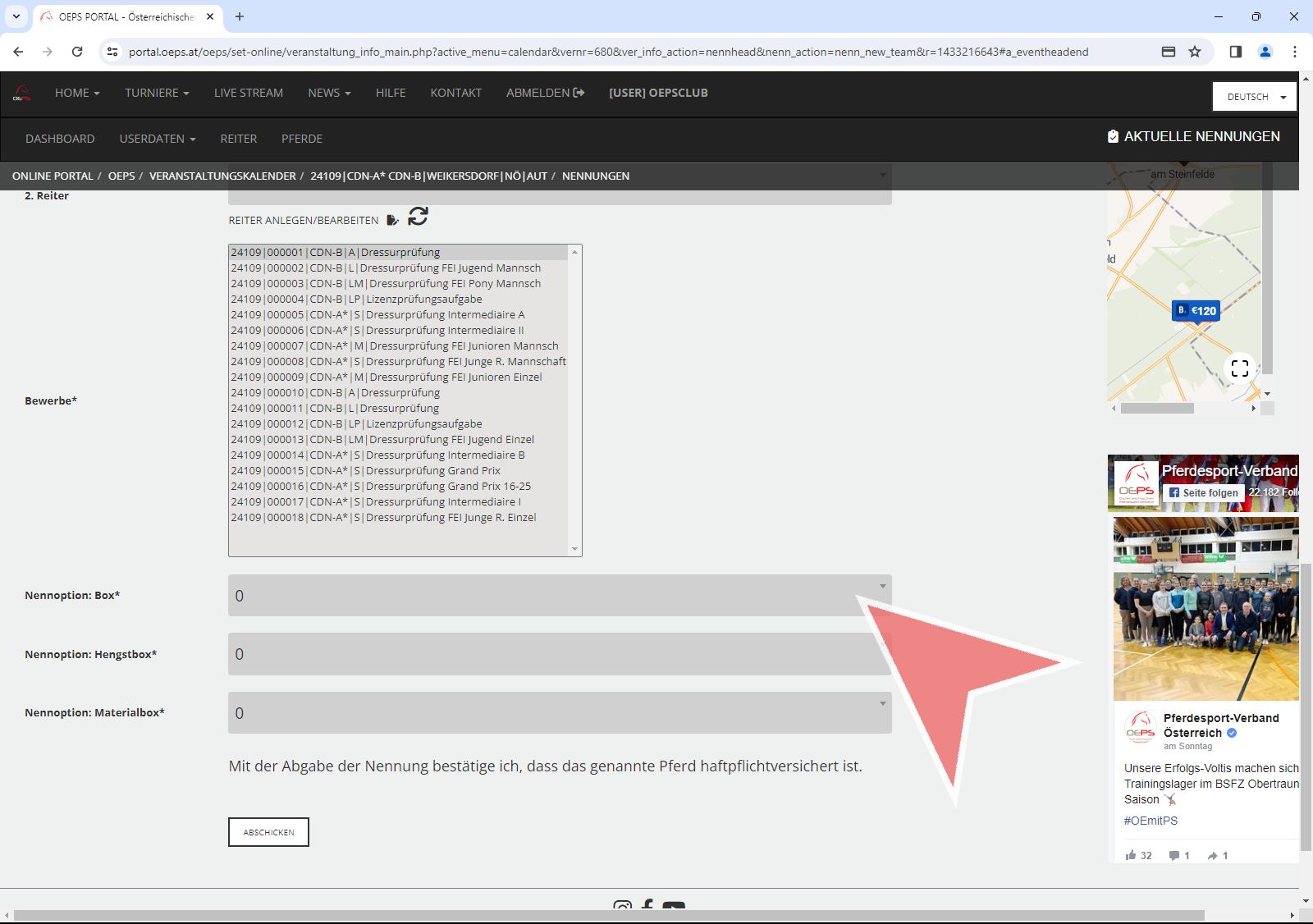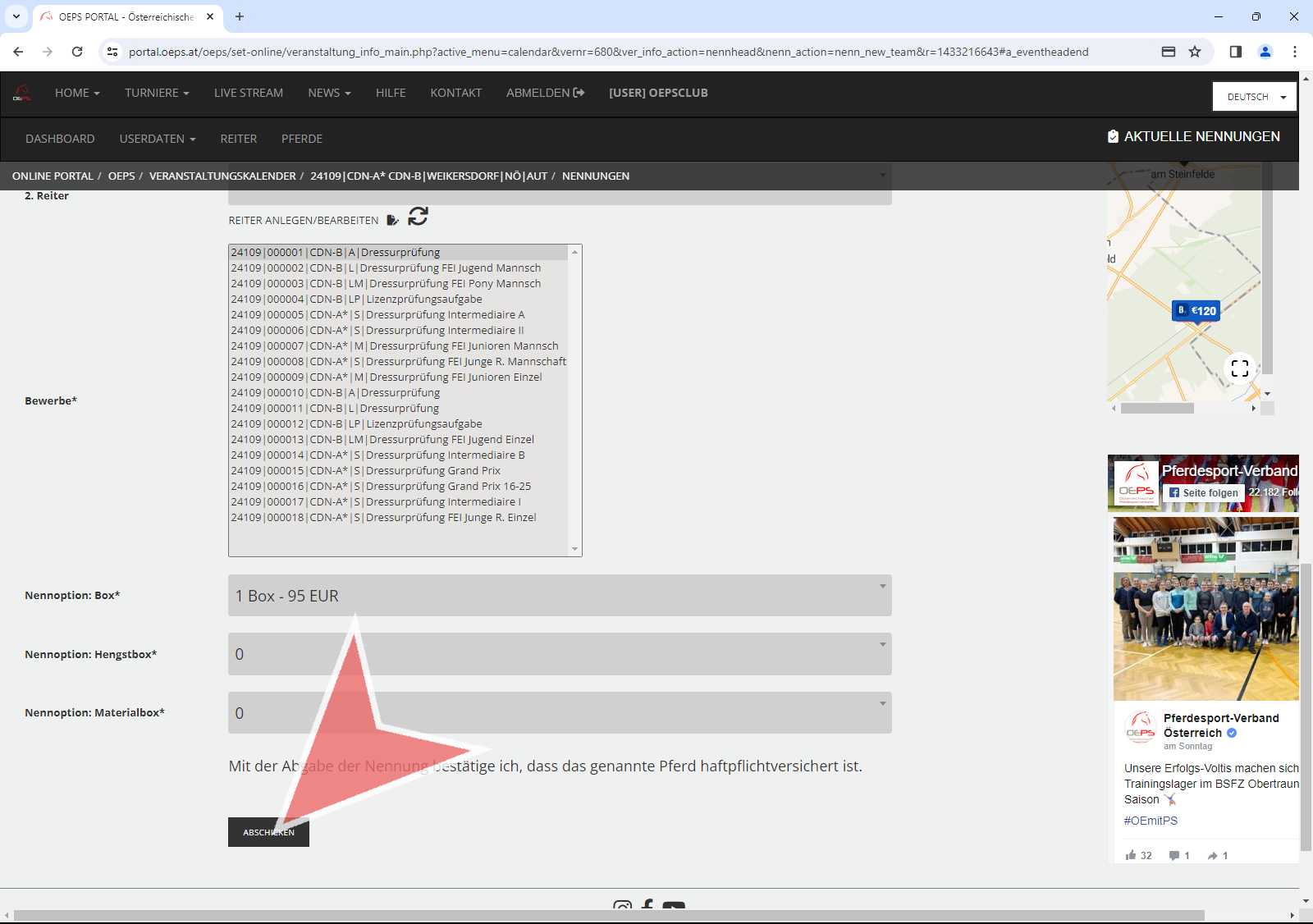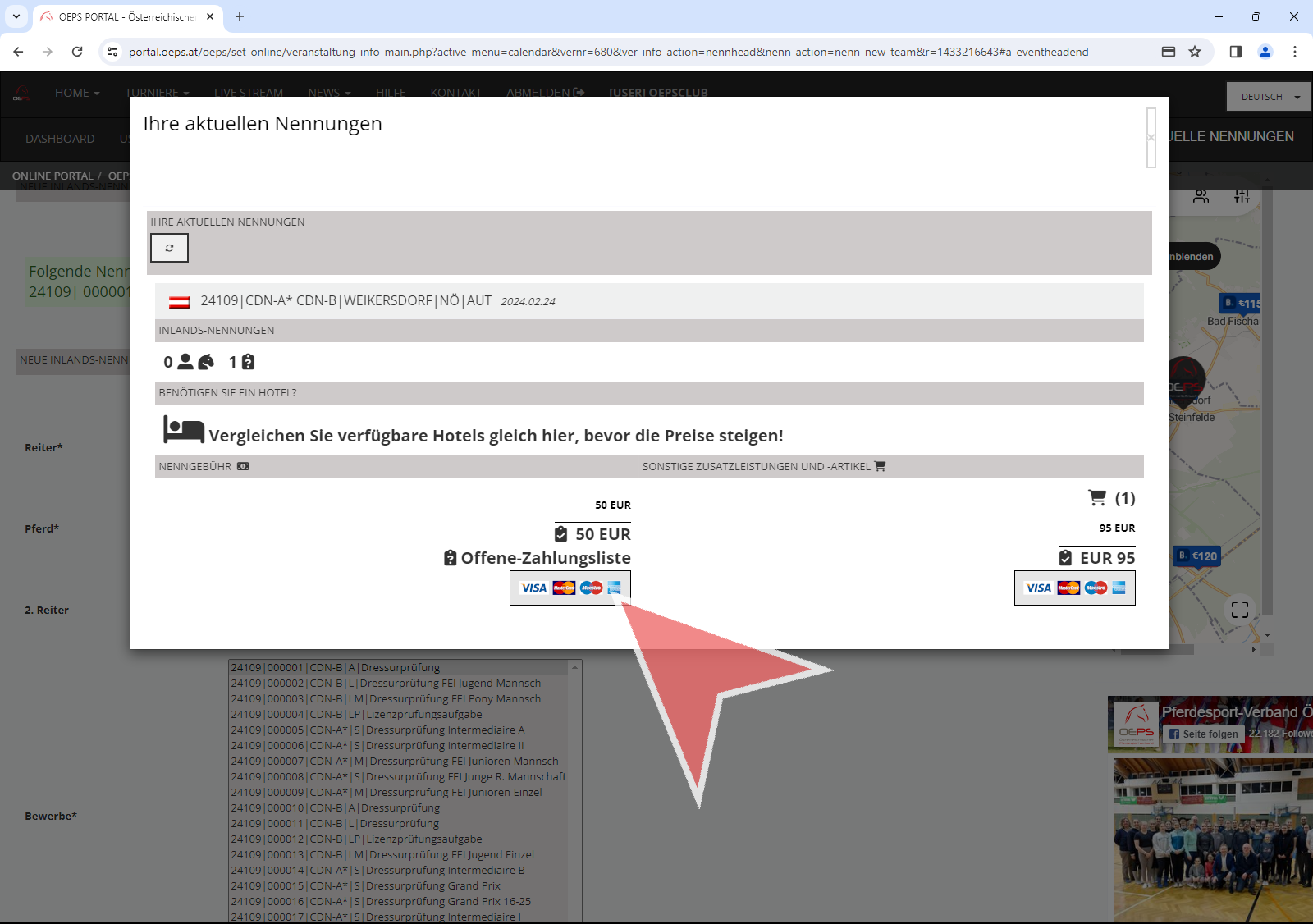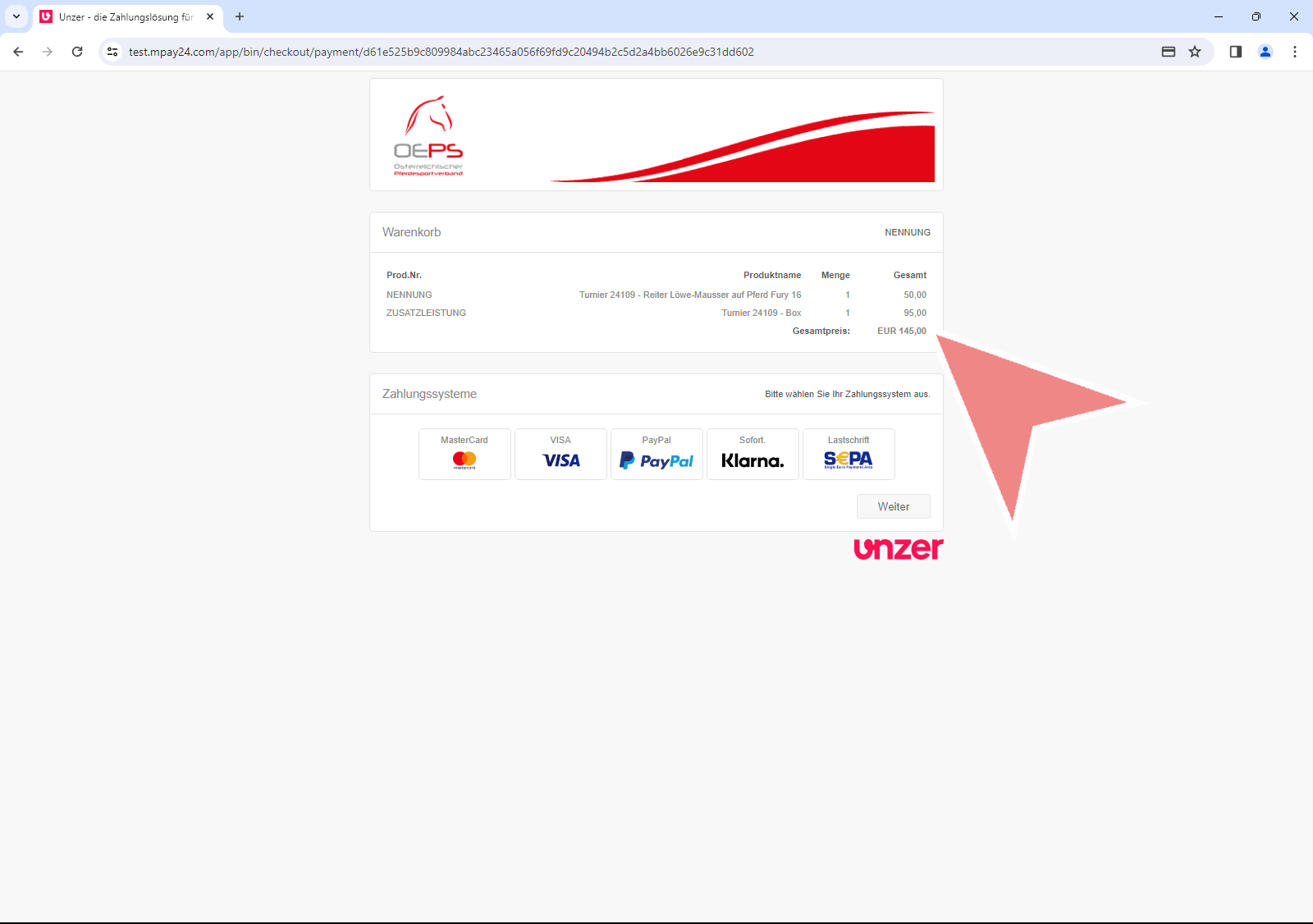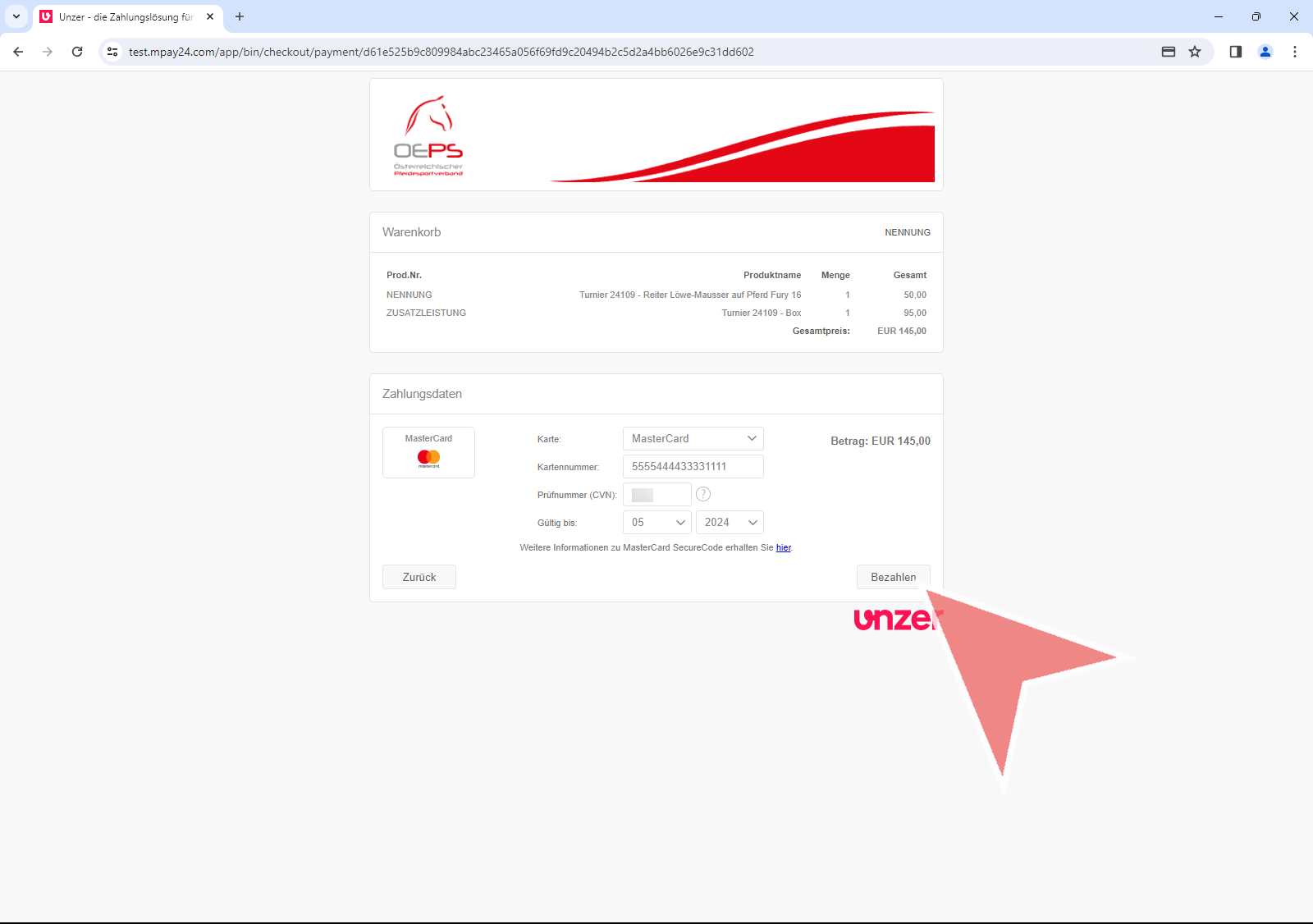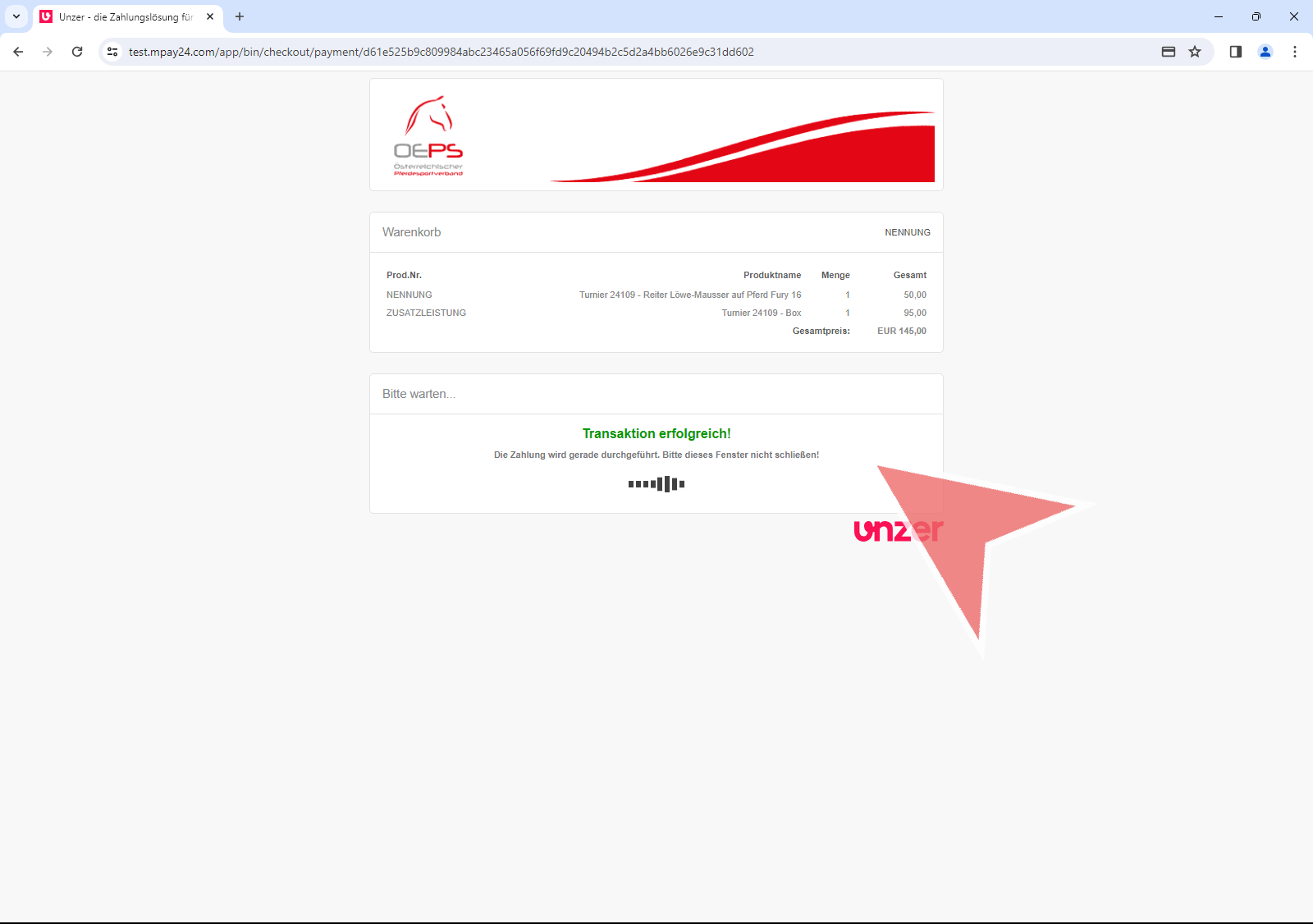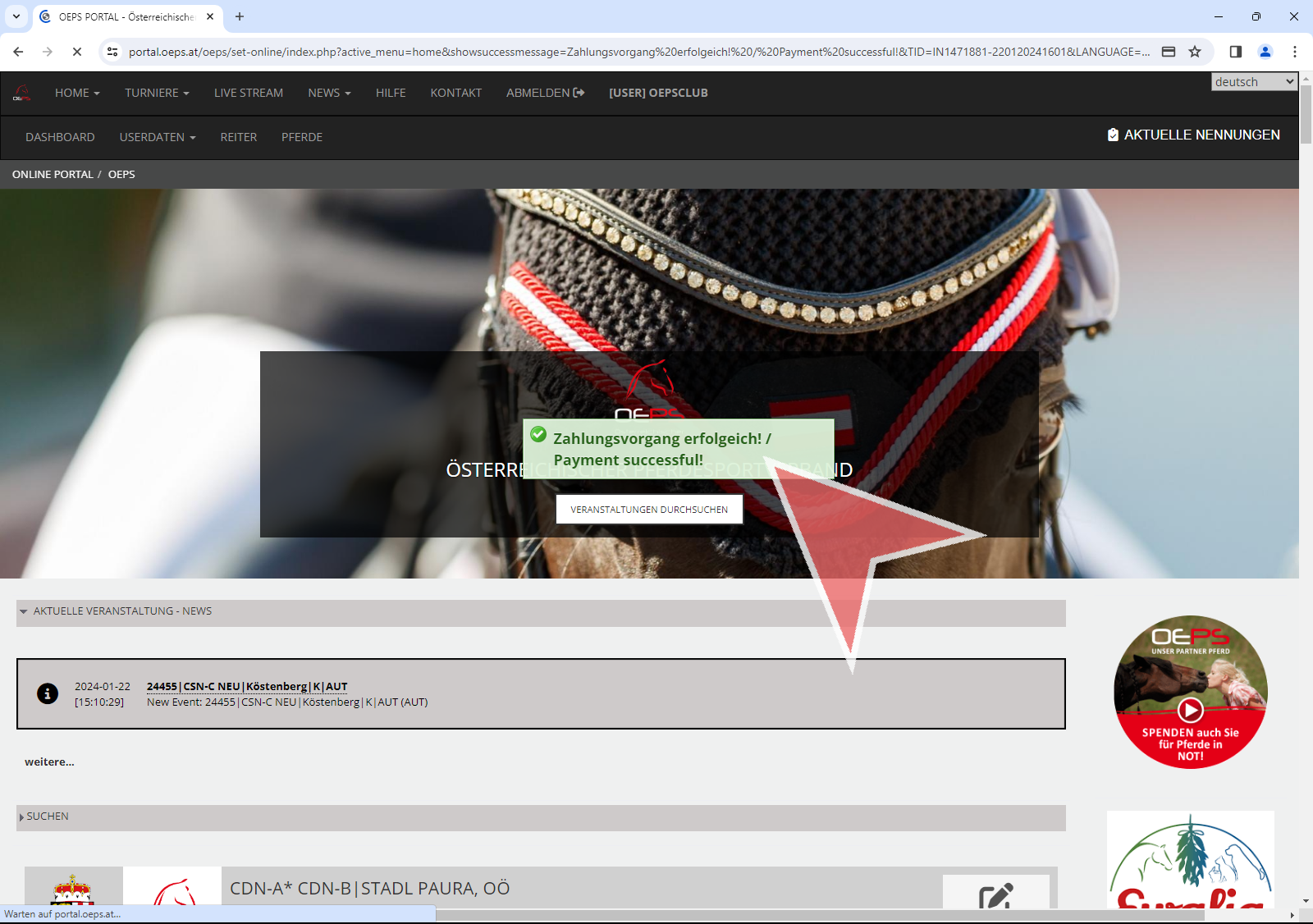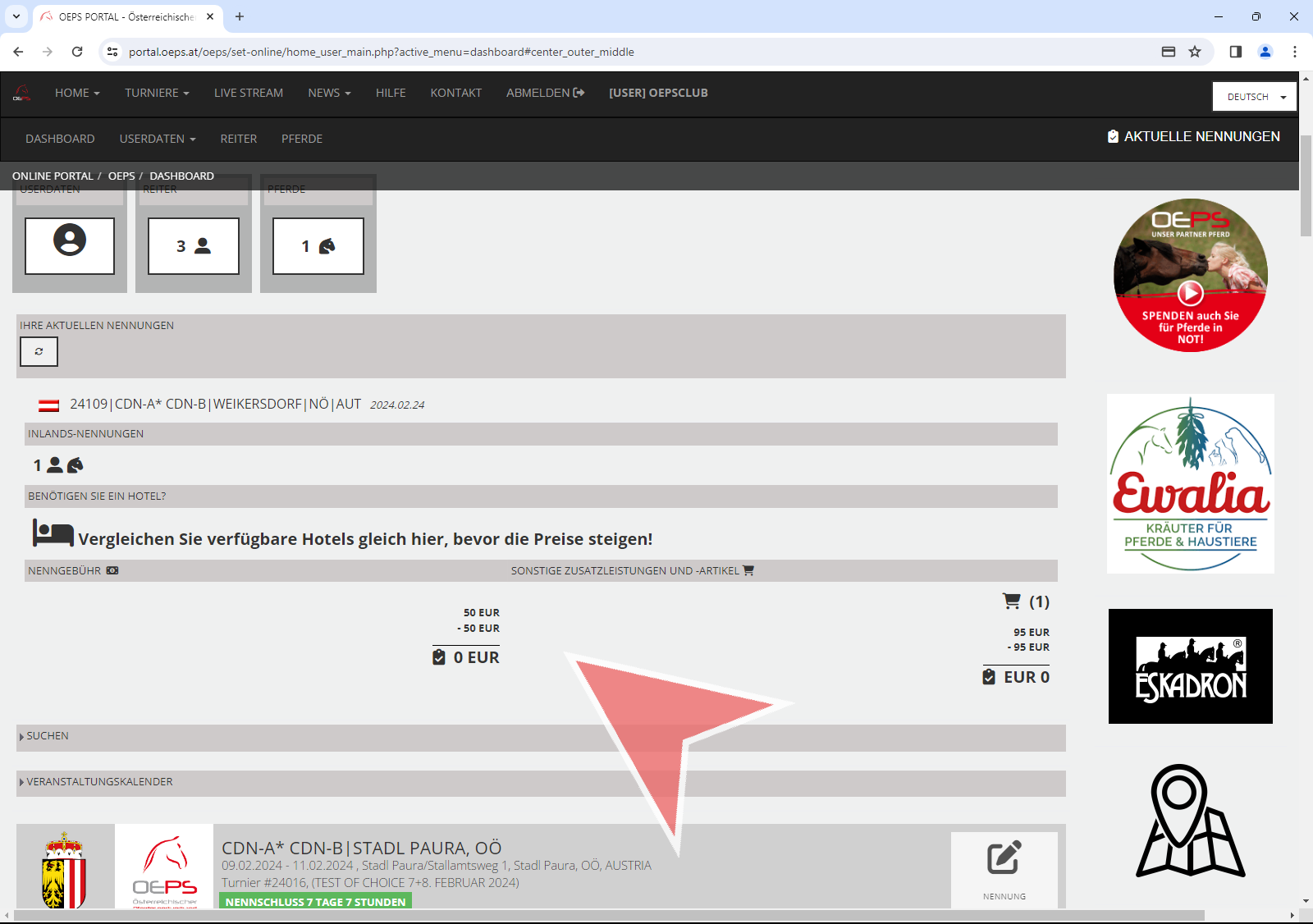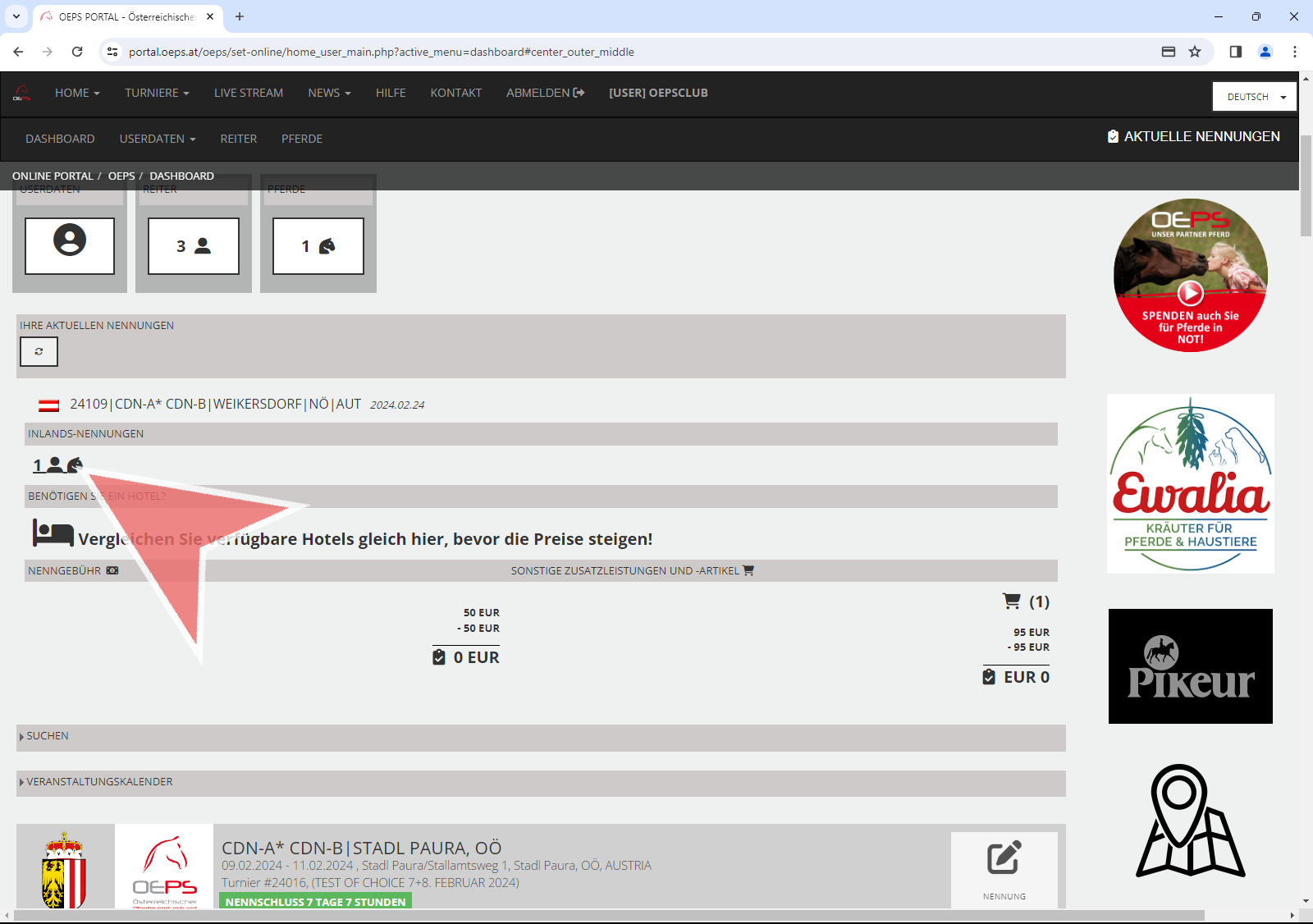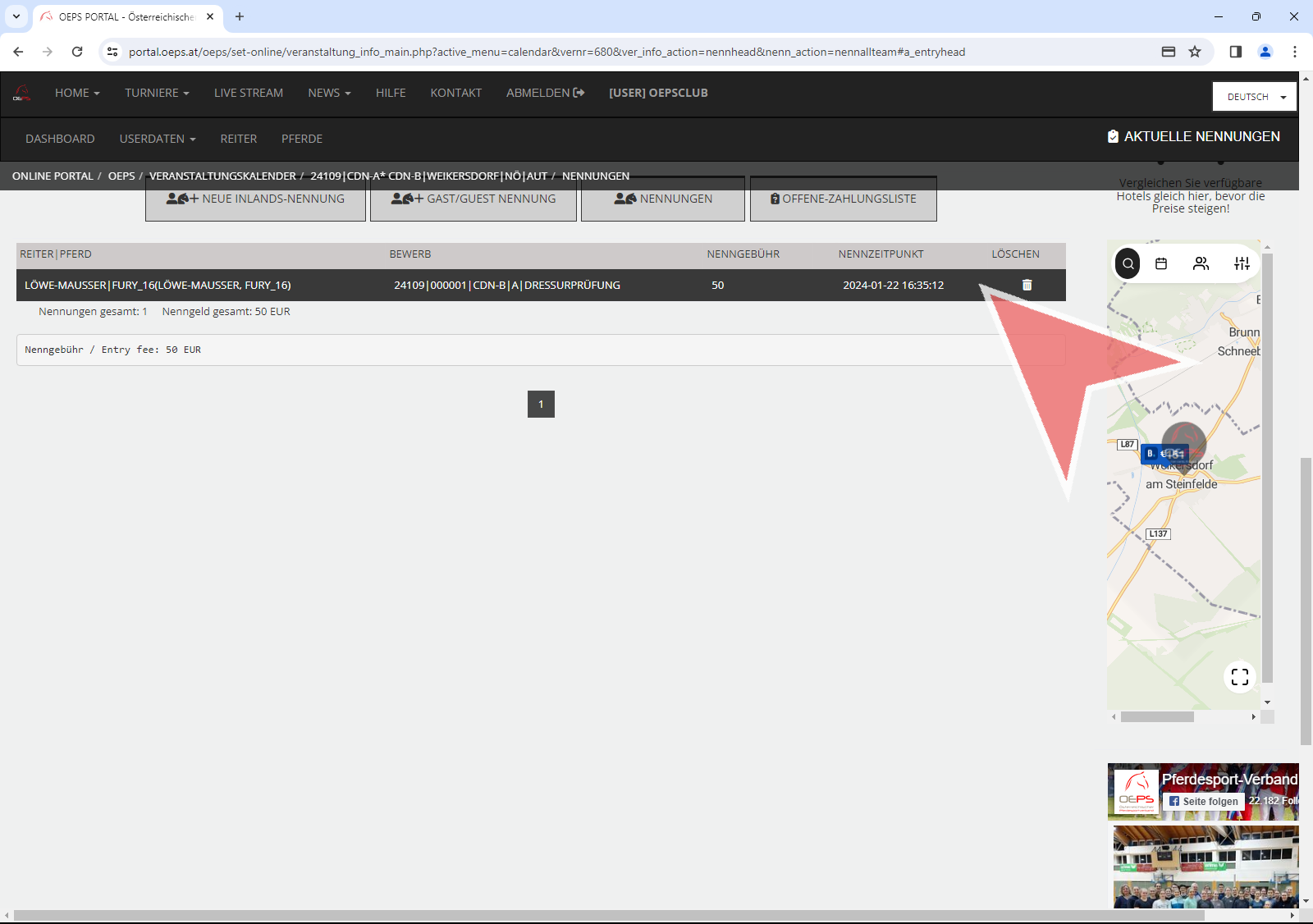Dieser Artikel beschreibt, wie man Nennungen von Reitern und Pferden für Veranstaltungen durchführt und diese bezahlt.
Interaktive Demo
Nennung für eine Veranstaltung
Um eine Nennung für eine Veranstaltung durchzuführen, klicke auf den “Nennung”-Button auf der Veranstaltungsseite, während du eingeloggt bist.
Alternativ kann die Nennungs-Seite auch direkt über den Veranstaltungskalender aufgerufen werden.
Inlands-Nennungen und Gast Nennungen
Um eine neue Inlands- oder Gast-Nennung zu starten, klicke auf den entsprechenden Button.
Wähle über die drop-down Menüs einen Reiter, ein Pferd und optional einen zweiten Reiter aus deiner Reiter- bzw. Pferdeliste aus.
Wähle anschließend aus der Liste, die Bewerbe aus, an denen der Reiter mit dem Pferd teilnehmen soll. Dabei ist es möglich mehrere Bewerbe gleichzeitig auszuwählen.
Nennoptionen
Wenn gewünscht und angeboten, können zusätzliche Nennoptionen wie Boxen wahlweise hinzugefügt werden.
Klicke auf “Abschicken”, um die Nennung und ausgewählten Nennoptionen zu speichern.
Aktuelle Nennungen bezahlen
Deine aktuellen Nennungen sowie offene Zahlungsbeträge werden automatisch angezeigt. Klicke auf einen der beiden Zahlungsoptionen-Button, um die Gesamtrechnung zu begleichen.
Du wirst automatisch zur Zahlungsseite des OEPS weitergeleitet, in dem der zu zahlende Betrag der Nennung und Zusatzleistung sowie die verschiedenen Zahlungssysteme angezeigt werden.
Wähle ein Zahlungssystem aus und trage alle nötigen Informationen ein. Klicke anschließend auf “Bezahlen”, um den Zahlungsvorgang abzuschließen.
Schließe das Fenster nicht, solange die Zahlung durchgeführt wird. Du wirst automatisch zurück zum OEPS Portal geleitet, sobald die Zahlung abgeschlossen ist.
Eine Info-Nachricht bestätigt den erfolgreichen Zahlungvorgang.
Nennungen einsehen
Geht man nun erneut zu den “aktuellen Nennungen” oben rechts oder ins Dashboard, so sieht man, dass die Rechnung beglichen wurde.
Außerdem wurde die Nennung von der Warteliste zu den offiziellen Nennungen bewegt. Klicke auf das Icon um die Details der Nennung aufzurufen.
Die Nennung war erfolgreich!